1. 创建虚拟环境
在cmd内输入:
conda create -n 环境名 python==3.10 #python版本,环境名自定义2.激活环境
conda activate 环境名3.下载pytorch
打开pytorch官网:Previous PyTorch Versions | PyTorch
根据Cuda的版本下载对应的pytorch,如果需要查询Cuda版本,在cmd键入:
nvcc -V
例如,笔者的cuda版本为12.1;

使用pip下载,对应下图红箭头所指。

尽量不要直接复制到cmd内下载,因为下载会很慢,而且使用代理也无法加速。可以使用如下的方法:
首先打开--index-url后的链接,找到torch,torchvision,torchaudio三个包;
然后按照官网提供的版本信息找到对应的文件。
torch==2.5.1 #pythorch官网提供的版本
torchvision==0.20.1
torchaudio==2.5.1以笔者为例,对应文件分别是:
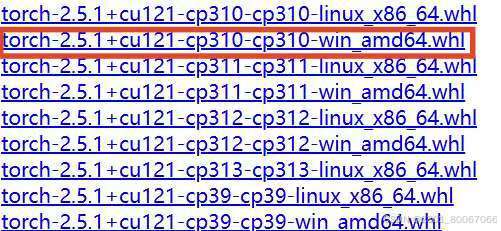
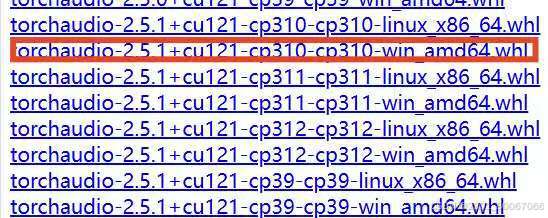
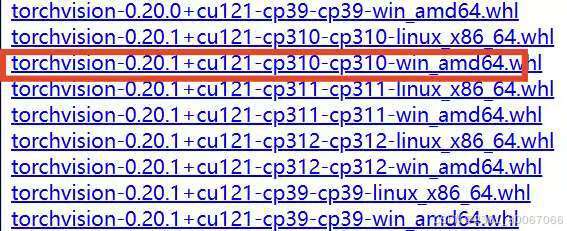
其中,cu12.1代表适用的Cuda版本为12.1;cp310为虚拟环境中的python版本;
直接点击红框内容(根据自己的情况而确定)在浏览器内下载,使用代理会下载的很快。
下载完成后,查找文件目录,在创建的虚拟环境中键入:
cd 文件目录名
pip install 文件1,2,3
以笔者的为例:

4.检查
文件安装完成后,在pycharm键入:
import torch # 如果pytorch安装成功即可导入
print(torch.cuda.is_available()) # 查看CUDA是否可用如果返回Ture,那么你可以使用Cuda加速了。
5.写在最后
上述步骤能够完成建立在Cuda已经安装好的前提下,Cuda&Cudnn的官网如下:
https://developer.nvidia.com/cuda-toolkit-archive
https://developer.nvidia.com/rdp/cudnn-archive由于矛盾的特殊性,再加之笔者也是新手,文章并不能解决所有人的问题,如果有疑问或者错误请在评论区说明,我会尽量回复。























 2010
2010

 被折叠的 条评论
为什么被折叠?
被折叠的 条评论
为什么被折叠?








